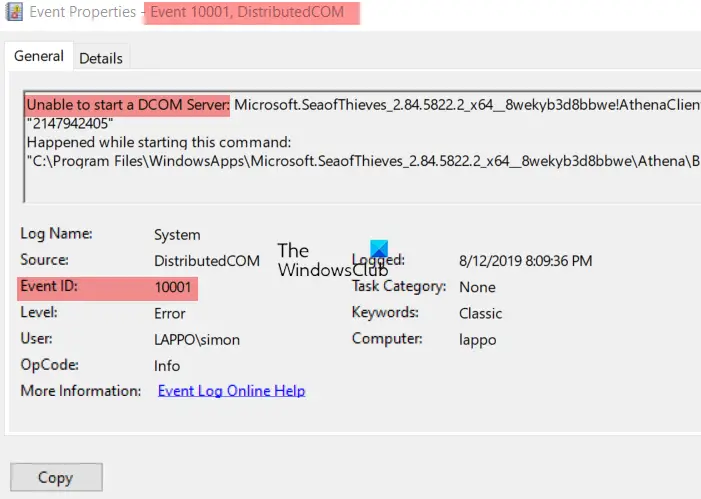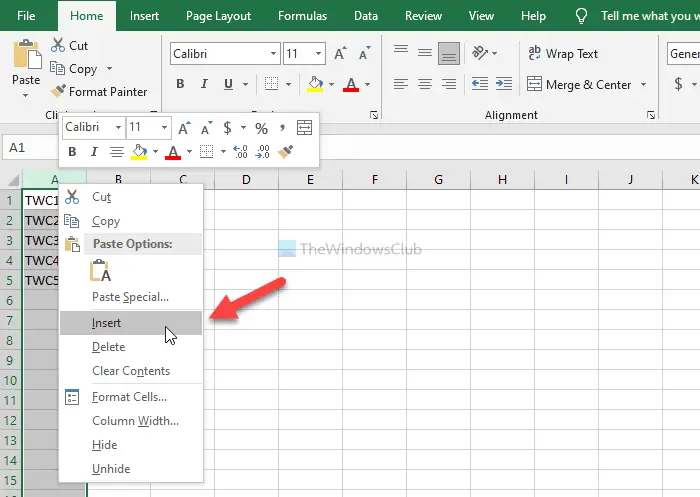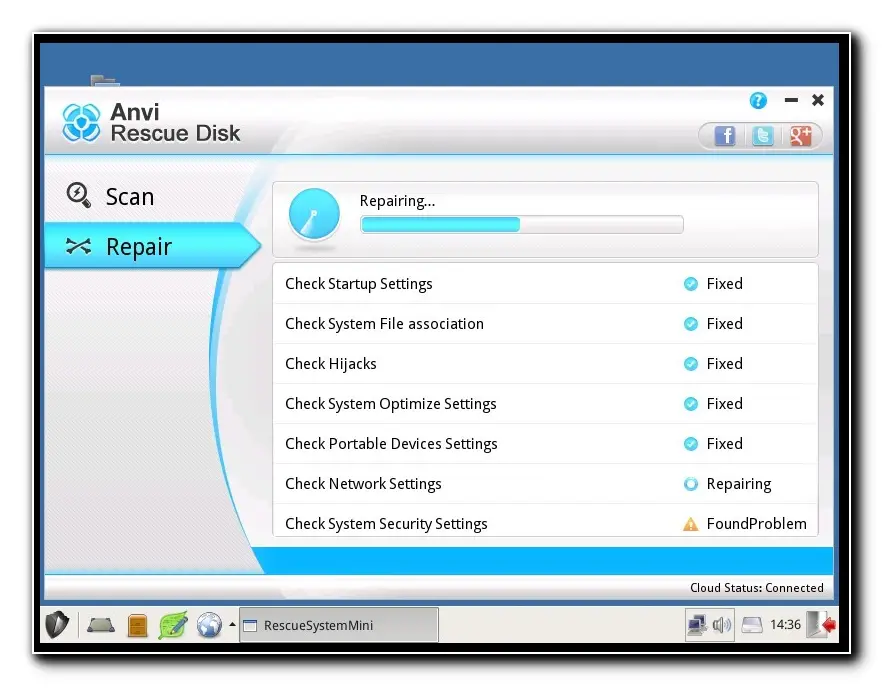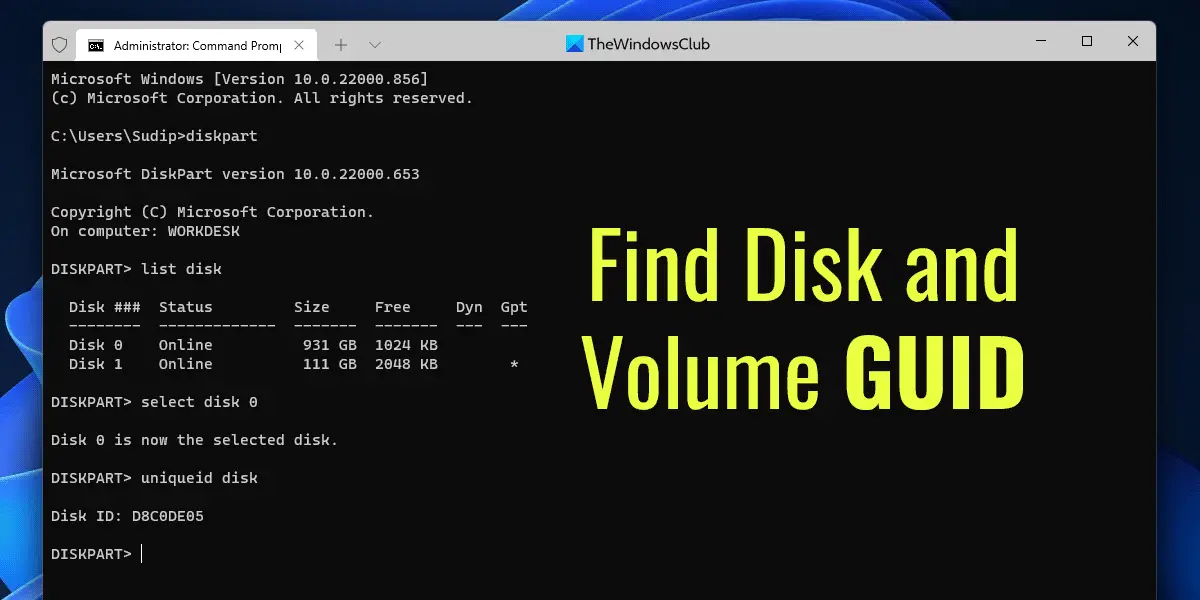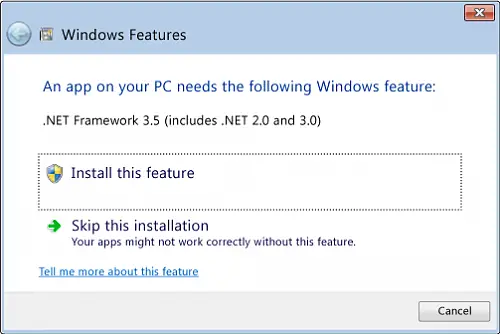マイクロソフトフォームは、アンケート、クイズ、投票を作成し、フィードバックを確認するために使用されるオンラインの Microsoft アプリケーションです。Microsoft Forms は Office 365 Education の顧客が利用でき、Microsoft 365 Apps は顧客と Microsoft アカウントを持つユーザーが利用でき、無料で使用できます。
Microsoft Forms に新しいフォームを追加する方法
Microsoft Forms に新しいフォームを追加するには、次の手順に従います。
- Microsoft アカウントを使用して Microsoft Forms にサインインします
- 新しいフォームを選択
- フォームにタイトルや説明を追加できます
- 「新規追加」を選択します
- 追加する質問の種類を選択してください
にサインインしますマイクロソフトフォームMicrosoft 365 学校の資格情報、Microsoft 365 職場の資格情報、または Microsoft アカウント (Outlook) を使用します。
ログインすることもできますOffice.comを見つけて選択します。マイクロソフトフォームアプリ。
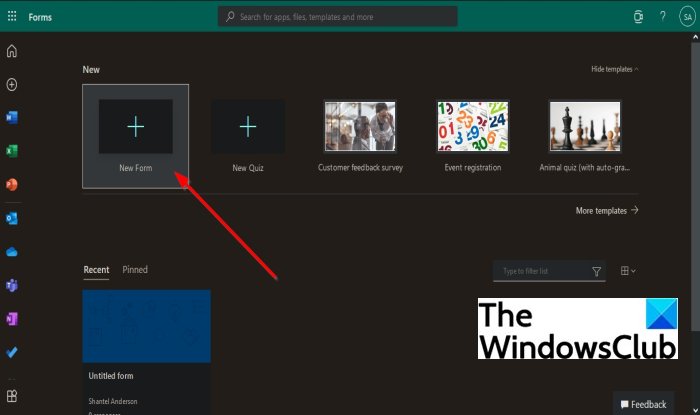
でマイクロソフトフォームアプリ、選択新しいフォーム。
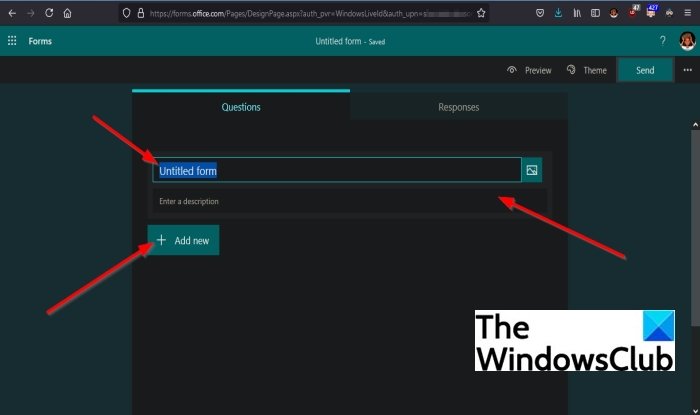
で新しいフォームウィンドウに、タイトルそして説明必要に応じてフォームの。
フォームのタイトルには最大 90 文字を入力でき、説明には最大 1,000 文字を入力できます。
Microsoft Forms のフォームは自動的に保存できます。
関連している: 方法Microsoft Forms でフォームを作成し、その設定を調整する。
次に、フォームに質問を追加します。
をクリックします。新規追加ボタンをクリックして、フォームに新しい質問を追加します。
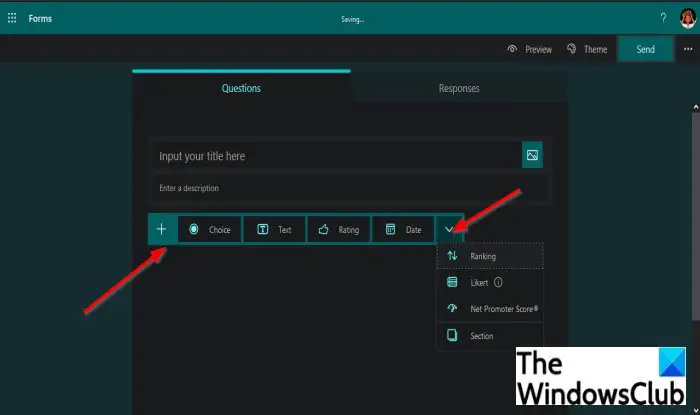
選択できる質問のリストが表示されます。
フォームに追加する質問の種類を選択します。選択、文章、評価、 そして日付。
さらに質問の種類を表示するには、質問の種類ボックスの最後にあるドロップダウン矢印をクリックします。
次のような他の機能も表示されます。ランキング、左、ネットプロモータースコア、 そしてセクションドロップダウン メニューで。
のセクションこの機能の目的は、質問のセクションを整理することです。
このチュートリアルが、Microsoft Forms に新しいフォームを追加する方法を理解するのに役立つことを願っています。チュートリアルについてご質問がある場合は、コメント欄でお知らせください。